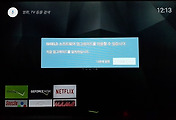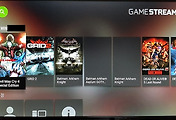오늘은 쉴드 TV에서 앱(App) 설치 장소를 외부 저장장치로 설정하는 방법을 알려드리겠습니다. 쉴드TV 프로 모델과 달리 일반모델은 내부저장공간이 16GB라 확장없이 이것저것 설치하기에는 부족한면이 있습니다. 스펙은 16GB이지만 OS가 기본적으로 차지하는 공간이 있어서 실제 사용가능한 공간은 10GB 내외입니다.
그렇다고 일반모델이 용량이 작아 사용상에 문제가 있다는 것은 아닙니다. SD card를 이용해서 확장(NVIDIA 쉴드 TV (Shield TV) 사용기 #4 - 메모리 확장하기 (두번째))이 가능하기에 내부 용량이 작은것은 큰 문제가 되지는 않습니다.
어제 이것저것 만지다 발견한 것인데 외부 저장소에 설치가 가능한 앱들은 설치시 자동으로 외부 저장소로 이동하는 기능이 쉴드 설정에 있더군요. 제가 사용하는 핸드폰(갤럭시 알파(Galaxy Alpha) 롤리팝(Lolipop) 업데이트)이 내장 메모리만 있는 경우라 안드로이드에서 지원하는 기능인지 쉴드TV에서 지원하는 기능인지는 모르겠네요.
앱을 자동으로 외부 저장소에 저장되도록 설정하기 위해서는 '저장소 및 초기화' 메뉴를 선택합니다.
그리고 앱을 설치할 외부저장소를 선택합니다. 선택은 SD 카드나 USB메모리 모두 선택이 가능합니다. 저는 SD 카드를 사용하기에 SD카드를 선택했지만 USB 메모리 카드를 이용한다면 USB 저장소를 선택하시면 됩니다.
저장소를 선택해서 들어가면 마운트 해제, 지구기, 앱을 자동 이동 3개의 메뉴가 보이게 되는데 여기서 '앱을 자동 이동'을 선택해주면 됩니다.
앱을 자동 이동 메뉴를 선택하면 앱이 사용될수 있는 용량을 100%, 75%, 50%로 선택하는 메뉴가 나옵니다. 여기서 원하시는 용량을 선택하시면 됩니다.
저는 에뮬 돌리는게 목적이라 앱을 많이 사용하지 않기에 50%로 설정했습니다. 사실 100%와 50%가 무슨 차이가 있는지는 잘 모르겠습니다.
'IT > SHIELD TV' 카테고리의 다른 글
| NVIDIA 쉴드 TV (Shield TV) 사용기 #7 - 마시멜로 업데이트 (0) | 2016.02.25 |
|---|---|
| NVIDIA 쉴드 TV (Shield TV) 사용기 #6 - 매드켓츠 C.T.R.L.R. 게임패드 연결 (2) | 2016.02.14 |
| NVIDIA 쉴드 TV (Shield TV) 사용기 #4 - 메모리 확장하기 (두번째) (0) | 2016.02.03 |
| NVIDIA 쉴드 TV (Shield TV) 사용기 #3 - PC 스트리밍 기능 (GAMESTREAM) (4) | 2016.01.27 |
| NVIDIA 쉴드 TV (Shield TV) 사용기 #2 - 메모리 확장하기 (실패기) (0) | 2016.01.25 |